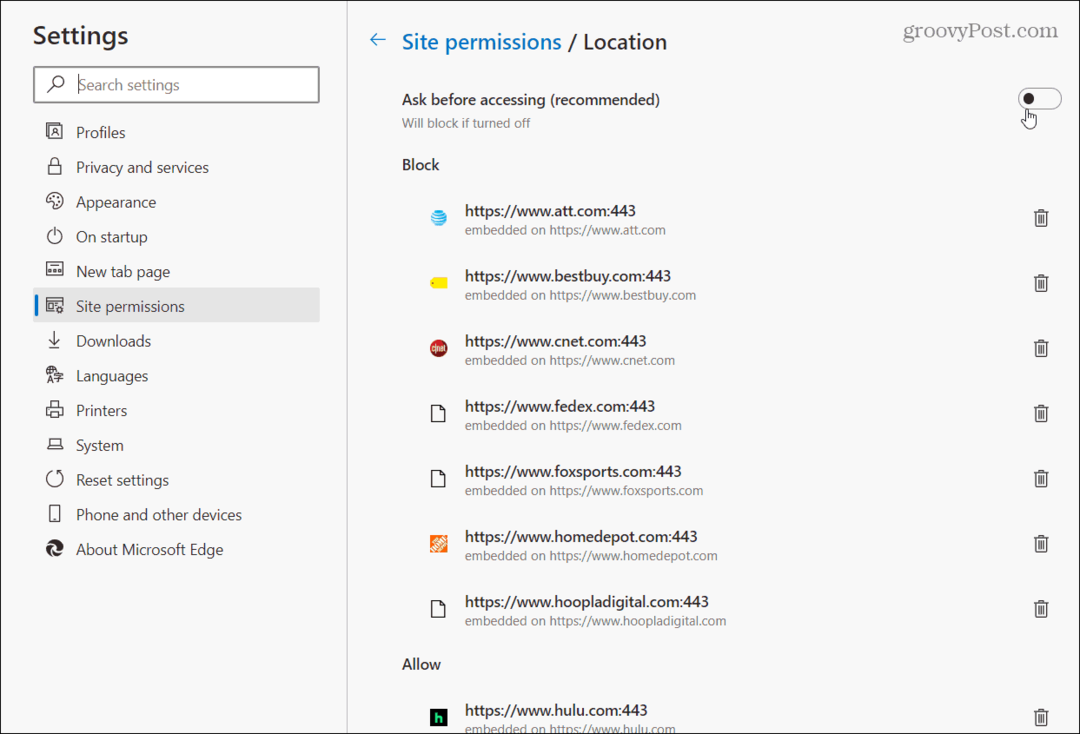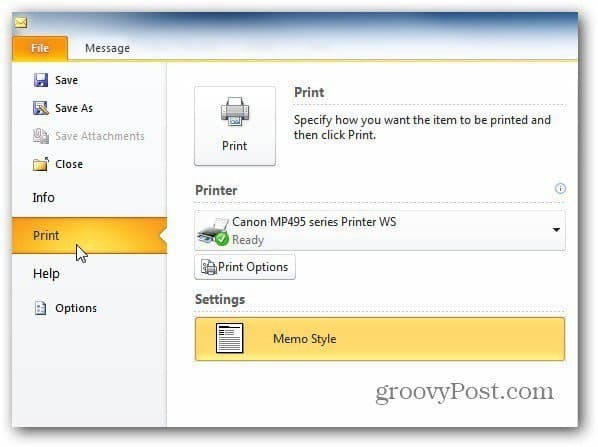Πώς να χρησιμοποιήσετε διαφορετικές κεφαλίδες και υποσέλιδα στα Έγγραφα Google
Google Google Docs Ήρωας / / April 03, 2023

Τελευταία ενημέρωση στις
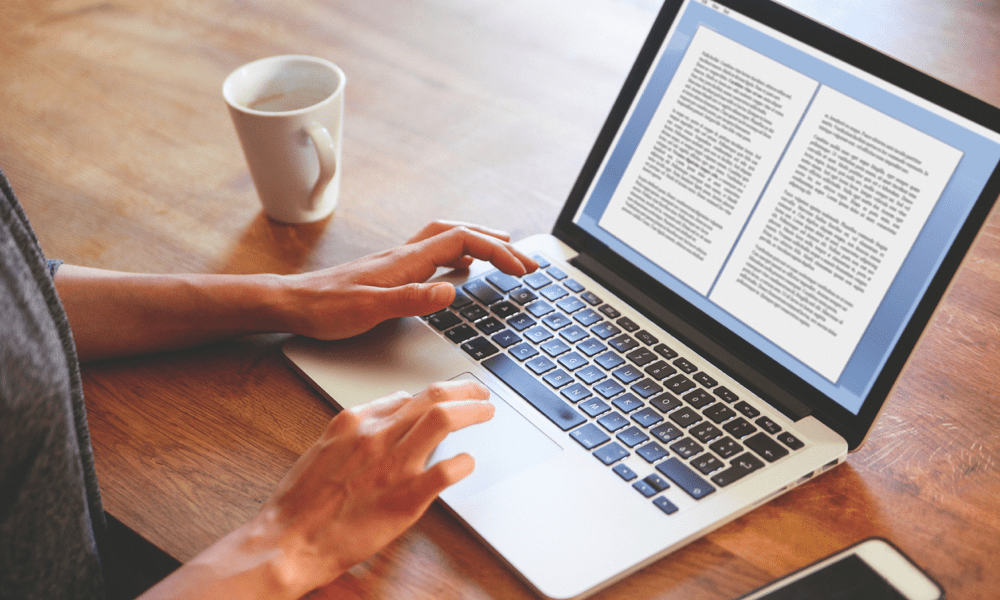
Μπορείτε να προσαρμόσετε το έγγραφό σας στα Έγγραφα Google ώστε να χρησιμοποιεί διαφορετικές κεφαλίδες και υποσέλιδα σε διαφορετικές σελίδες. Μάθετε πώς σε αυτόν τον οδηγό.
Οι κεφαλίδες και τα υποσέλιδα είναι ένας χρήσιμος τρόπος για να προσθέσετε πρόσθετες πληροφορίες ή στοιχεία σχεδίασης στην κορυφή ή στο κάτω μέρος μιας σελίδας σε ένα έγγραφο.
Στα Έγγραφα Google, μπορείτε να χρησιμοποιήσετε διαφορετικές κεφαλίδες και υποσέλιδα για να προσαρμόσετε κάθε σελίδα με διαφορετικά στοιχεία. Θα μπορούσατε να χρησιμοποιήσετε διαφορετικές κεφαλίδες και υποσέλιδα για να προσθέσετε έναν προσαρμοσμένο τίτλο ή εικόνα σε μονές και ζυγές σελίδες. Θα μπορούσατε να έχετε διαφορετική κεφαλίδα και υποσέλιδο στη σελίδα τίτλου σε σχέση με άλλες σελίδες.
Εάν θέλετε να μάθετε πώς να χρησιμοποιείτε διαφορετικές κεφαλίδες και υποσέλιδα στα Έγγραφα Google, ακολουθήστε τα παρακάτω βήματα.
Πώς να χρησιμοποιήσετε μια διαφορετική κεφαλίδα ή υποσέλιδο πρώτης σελίδας στα Έγγραφα Google
Στα Έγγραφα Google, είναι δυνατό να υπάρχει διαφορετική κεφαλίδα ή υποσέλιδο στην πρώτη σελίδα ενός εγγράφου. Αυτό μπορεί να είναι χρήσιμο για την προσθήκη μιας σελίδας τίτλου, για παράδειγμα, ή για τη μορφοποίηση του υπόλοιπου εγγράφου σας με συγκεκριμένο τρόπο.
Για να χρησιμοποιήσετε διαφορετική κεφαλίδα ή υποσέλιδο πρώτης σελίδας στα Έγγραφα Google:
- Ανοίξτε το έγγραφο που θέλετε να επεξεργαστείτε Έγγραφα Google.
- Τοποθετήστε τον κέρσορα που αναβοσβήνει στην πρώτη σελίδα.
- Στη συνέχεια, ανοίξτε το Εισάγετε μενού και τοποθετήστε το δείκτη του ποντικιού πάνω Κεφαλίδες και υποσέλιδα.
- Πατήστε είτε Επί κεφαλής ή Υποσέλιδο από το μενού.
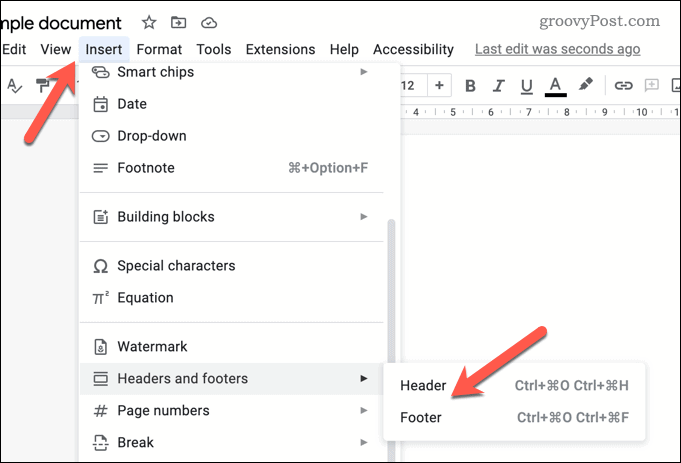
- Η κεφαλίδα ή το υποσέλιδο θα εμφανιστεί για επεξεργασία.
- Πάτα το Διαφορετική πρώτη σελίδα πλαίσιο ελέγχου. Αυτό θα διασφαλίσει ότι η πρώτη σελίδα έχει διαφορετική κεφαλίδα ή υποσέλιδο από το υπόλοιπο έγγραφο.
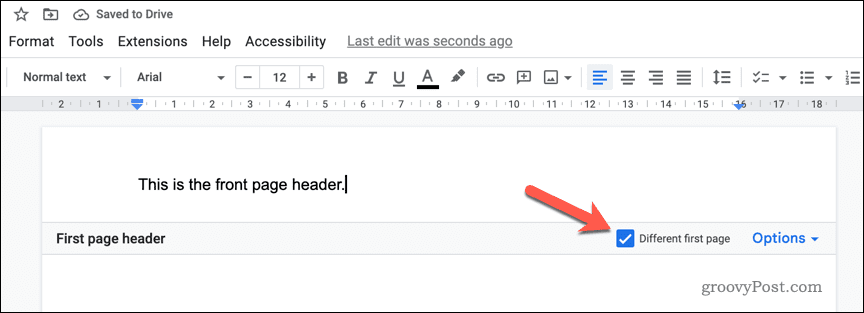
- Κάντε αλλαγές στην κεφαλίδα ή το υποσέλιδο της πρώτης σελίδας σας ή, εναλλακτικά, αλλάξτε την κεφαλίδα και το υποσέλιδο στο υπόλοιπο έγγραφό σας.
- Όταν τελειώσετε, κάντε κλικ σε άλλο σημείο του εγγράφου (έξω από το πλαίσιο επεξεργασίας κεφαλίδας ή υποσέλιδου) για έξοδο από το μενού.
Το έγγραφό σας θα πρέπει τώρα να έχει διαφορετική κεφαλίδα ή υποσέλιδο στην πρώτη σελίδα σε σύγκριση με το υπόλοιπο έγγραφό σας. Βεβαιωθείτε ότι έχετε ελέγξει ξανά ότι η μορφοποίηση είναι σωστή και ότι το κείμενο εμφανίζεται όπως θέλετε.
Χρήση κεφαλίδων και υποσέλιδων μονών και ζυγών σελίδων στα Έγγραφα Google
Για ποικιλία, μπορείτε να προσαρμόσετε την κεφαλίδα και το υποσέλιδο με βάση το αν ο αριθμός σελίδας είναι μονός ή ζυγός αριθμός. Για παράδειγμα, οι σελίδες 1, 3, 5, 7 και 9 θα έχουν διαφορετική κεφαλίδα ή υποσέλιδο από τις σελίδες 2, 4, 6, 8 και 10.
Για να ορίσετε μονές και ζυγές κεφαλίδες και υποσέλιδα σελίδας στα Έγγραφα Google:
- Ανοιξε το Έγγραφο Google Docs που θέλετε να επεξεργαστείτε.
- Ανοιξε το Εισάγετε μενού και τοποθετήστε το δείκτη του ποντικιού πάνω από το Κεφαλίδες και υποσέλιδα επιλογή.
- Πατήστε είτε Επί κεφαλής ή Υποσέλιδο από το μενού.
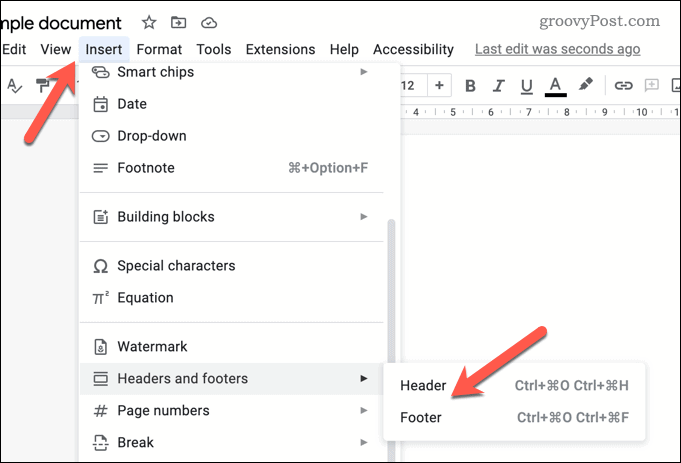
- Το πλαίσιο επεξεργασίας κεφαλίδας ή υποσέλιδου θα εμφανιστεί για επεξεργασία, ανάλογα με την επιλογή σας.
- Πάτα το Επιλογές σύνδεσμος μενού στην κάτω δεξιά γωνία του πλαισίου επεξεργασίας κεφαλίδας ή υποσέλιδου.
- Από το αναδυόμενο μενού, επιλέξτε Μορφή κεφαλίδας.
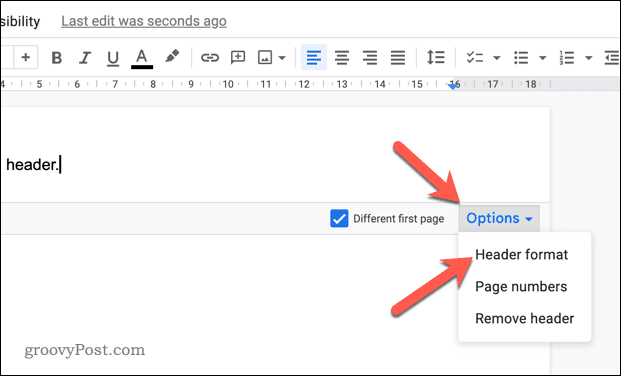
- Στο Κεφαλίδες και υποσέλιδα πλαίσιο μενού, κάντε κλικ στο Διαφορετικά περιττά και ζυγά πλαίσιο ελέγχου.
- Τύπος Ισχύουν για να αποθηκεύσετε τις αλλαγές.
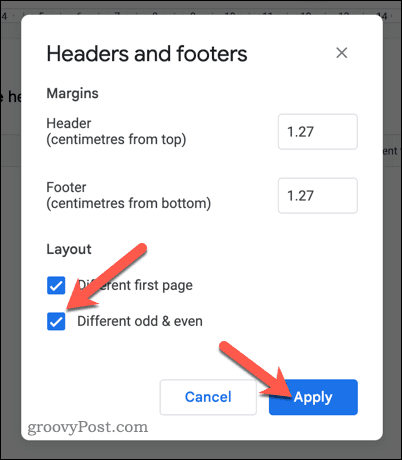
- Κάντε αλλαγές στις μονές και ζυγές κεφαλίδες και υποσέλιδα. Αυτά θα επισημαίνονται ως Περιττός κεφαλίδα σελίδας, κεφαλίδα ζυγής σελίδας, υποσέλιδο μονών σελίδων, ή άρτια σελίδα στην κάτω αριστερή γωνία του πλαισίου επεξεργασίας.
- Για έξοδο από το μενού επεξεργασίας για τις κεφαλίδες και τα υποσέλιδα σας, πατήστε οπουδήποτε αλλού στο έγγραφό σας.
Σε αυτό το σημείο, το έγγραφό σας θα έχει πλέον διαφορετικές ρυθμίσεις κεφαλίδας και υποσέλιδου για μονούς και ζυγούς αριθμούς.
Εάν ενεργοποιήσετε επίσης μια προσαρμοσμένη κεφαλίδα ή υποσέλιδο για την πρώτη σελίδα, αυτό θα παρακάμψει αυτήν τη ρύθμιση. Θα χρειαστεί να επεξεργαστείτε την κεφαλίδα και το υποσέλιδο στην πρώτη σελίδα ξεχωριστά.
Πώς να αφαιρέσετε κεφαλίδες και υποσέλιδα στα Έγγραφα Google
Δεν χρειάζεται να έχετε καμία κεφαλίδα ή υποσέλιδο στο έγγραφό σας. Εάν προτιμάτε να τα αφαιρέσετε εντελώς, ακολουθήστε αυτά τα βήματα.
Για να αφαιρέσετε την κεφαλίδα ή το υποσέλιδο από το έγγραφό σας στα Έγγραφα Google:
- Ανοίξτε το έγγραφο στα Έγγραφα Google.
- Τύπος Αρχείο > Εισαγωγή από το επάνω μενού.
- Τοποθετήστε το δείκτη του ποντικιού πάνω από το Κεφαλίδες και υποσέλιδα μενού και επιλέξτε ένα από τα δύο Επί κεφαλής ή Υποσέλιδο.
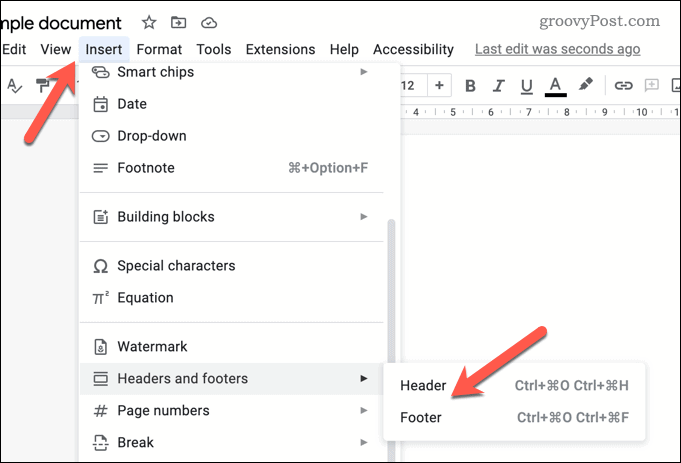
- Θα εμφανιστεί το πλαίσιο επεξεργασίας είτε για την κεφαλίδα είτε για το υποσέλιδο σας.
- Κάντε κλικ Επιλογές > Κατάργηση κεφαλίδας ή Αφαιρέστε το υποσέλιδο για να αφαιρέσετε την κεφαλίδα.
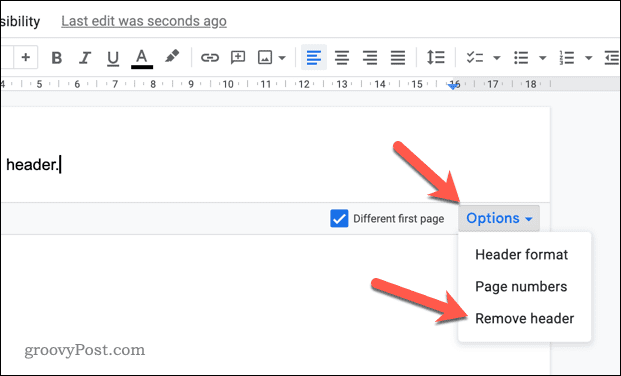
- Επαναλάβετε αυτά τα βήματα για την κεφαλίδα ή το υποσέλιδο και για οποιεσδήποτε άλλες σελίδες στο έγγραφο, όπως απαιτείται.
Ακολουθώντας αυτά τα βήματα, το έγγραφό σας θα πρέπει πλέον να είναι απαλλαγμένο από την κεφαλίδα ή το υποσέλιδο που έχετε επιλέξει. Εάν έχετε ενεργοποιημένες προσαρμοσμένες κεφαλίδες και υποσέλιδα, ωστόσο, θα χρειαστεί να επαναλάβετε αυτά τα βήματα για τυχόν μονές ή ζυγές κεφαλίδες και υποσέλιδα. Θα πρέπει επίσης να ελέγξετε ότι η κεφαλίδα και το υποσέλιδο της πρώτης σελίδας έχουν αφαιρεθεί επίσης, εάν αυτό είναι επιθυμητό.
Δημιουργία εντυπωσιακών εγγράφων στα Έγγραφα Google
Χρησιμοποιώντας τα παραπάνω βήματα, μπορείτε εύκολα να δημιουργήσετε διαφορετικές κεφαλίδες και υποσέλιδα για σελίδες στα έγγραφά σας στα Έγγραφα Google. Υπάρχουν άλλα βήματα που μπορείτε να ακολουθήσετε για να μορφοποιήσετε το έγγραφό σας ώστε να ταιριάζει στις ανάγκες σας.
Για παράδειγμα, μπορεί να θέλετε δημιουργήστε δύο στήλες στα Έγγραφα Google εάν δημιουργείτε ένα ενημερωτικό δελτίο ή άλλο έγγραφο που απαιτεί διάταξη στήλης. Εάν γράφετε επιστολές ή άλλα προσωπικά έγγραφα, μπορείτε επίσης εισάγετε μια υπογραφή στα Έγγραφα Google Με ευκολία.
Θέλετε να ησυχάσετε; Ίσως θέλετε να μάθετε πώς να είστε ανώνυμος στα Έγγραφα Google. Αυτό θα σας βοηθήσει εάν εργάζεστε σε ένα ευαίσθητο έργο και θέλετε να διατηρήσετε την ταυτότητά σας ιδιωτική.
Πώς να βρείτε το κλειδί προϊόντος των Windows 11
Εάν πρέπει να μεταφέρετε τον αριθμό-κλειδί προϊόντος των Windows 11 ή απλά το χρειάζεστε για να κάνετε μια καθαρή εγκατάσταση του λειτουργικού συστήματος,...
Πώς να εκκαθαρίσετε την προσωρινή μνήμη, τα cookies και το ιστορικό περιήγησης του Google Chrome
Το Chrome κάνει εξαιρετική δουλειά στην αποθήκευση του ιστορικού περιήγησής σας, της προσωρινής μνήμης και των cookie για τη βελτιστοποίηση της απόδοσης του προγράμματος περιήγησής σας στο διαδίκτυο. Δικό της πώς να...